Trabajar con cuadrículas de Formularios 2.0 en Panel 2.0
En Panel 2.0, puede trabajar directamente con los datos en cuadrículas de formularios si el formulario subyacente es de la versión 2.0.
De forma predeterminada, los componentes recién agregados en Panel 2.0 muestran la cuadrícula del formulario. Además, las cuadrículas mostradas se pueden escribir si el formulario asociado es de la versión 2.0.
En las cuadrículas puede actualizar los valores de celda, ejecutar reglas y guardar los cambios, lo que facilita la reescritura desde el panel.
Panel de la versión 2.0 de ejemplo con una cuadrícula
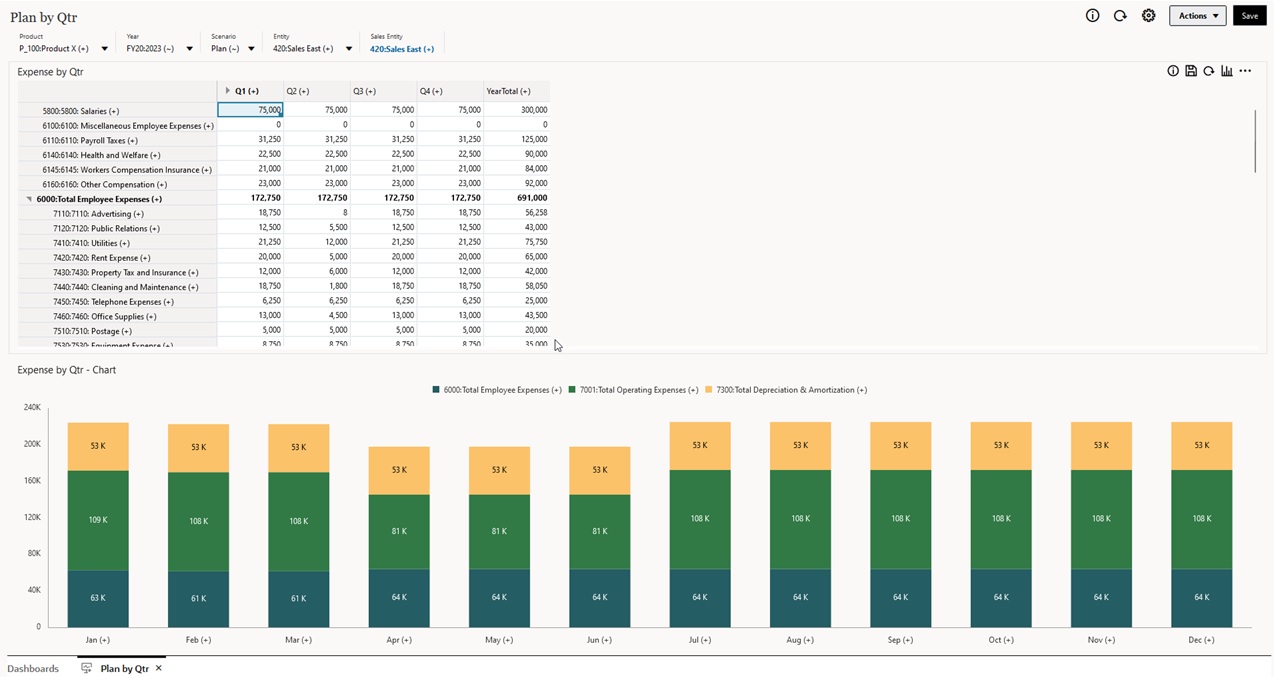
Almacenamiento de las actualizaciones en cuadrículas de Panel 2.0
Después de actualizar una cuadrícula en Panel 2.0, al hacer clic en Guardar, todos los cambios en la cuadrícula del panel se anotan y se ejecuta cualquier regla asociada al panel, incluidas las peticiones de datos en tiempo de ejecución.
Al hacer clic en ![]() en un componente de cuadrícula individual, se anotan los cambios de esa cuadrícula y se ejecutan las reglas asociadas solo a la cuadrícula concreta.
en un componente de cuadrícula individual, se anotan los cambios de esa cuadrícula y se ejecutan las reglas asociadas solo a la cuadrícula concreta.
Reglas
El diseñador de paneles incluye un separador Asociaciones en el panel Propiedades para asociar las reglas a un panel.
Para obtener más información, consulte Panel de propiedades in Administración de Planning.
Al guardar un panel o un componente de cuadrícula en un panel, se iniciará cualquier regla asociada a las cuadrículas cuando se guarde la cuadrícula del panel, incluidas las peticiones de datos en tiempo de ejecución. Las peticiones de datos en tiempo de ejecución se abren como un "cajón" desde la derecha.
Cuadrículas en los paneles de detalles maestros
Panel 2.0 soporta el diseño de cuadrículas como componente maestro al diseñar paneles con detalles maestros.
Para filtrar los datos en los formularios de destino o gráficos que sean pertinentes a los datos de una cuadrícula, haga clic con el botón derecho en la fila de datos relevantes de la cuadrícula maestra y seleccione Aplicar contexto.
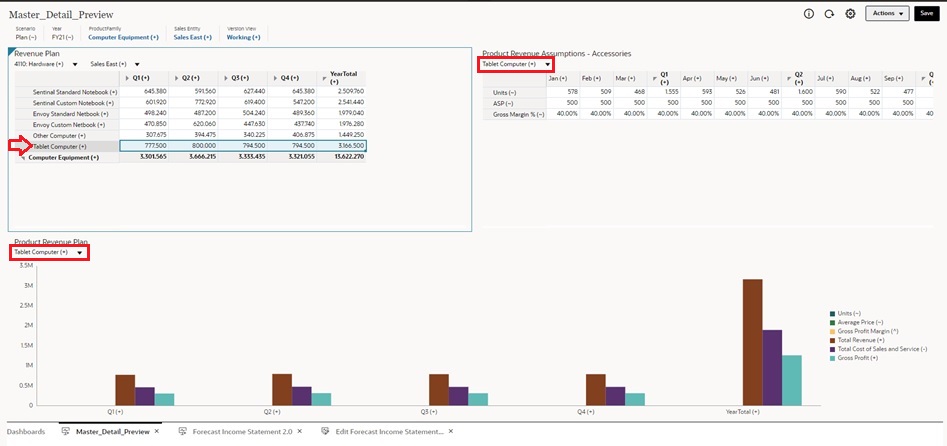
Menú contextual en cuadrículas del panel
Mientras se encuentre en un panel, puede hacer clic con el botón derecho dentro de una cuadrícula para ver el menú contextual de la cuadrícula:
-
Opciones de Editar: Cortar, Copiar, Pegar, Borrar
-
Opciones de Ajustar:
-
Ajustar datos: permite aumentar o disminuir los datos de celda seleccionados por un valor positivo o negativo o un porcentaje.
Consulte Ajuste y difusión de datos.
-
Difusión de cuadrícula: especifique una cantidad o porcentaje por el que aumentar o disminuir valores en varias dimensiones, según los valores existentes en las celdas de destino. Puede seleccionar un patrón de difusión proporcionalmente, uniformemente o de relleno. Para utilizar Difundir, el administrador debe activar Difusión en cuadrícula como propiedad de formulario.
Consulte Difusión de valores utilizando la Difusión en cuadrícula.
-
-
Comentarios: explique los datos o proporcione antecedentes y adjunte archivos externos. Puede agregar comentarios y datos adjuntos a una celda o a un rango de celdas en varias dimensiones.
Consulte Acerca de los comentarios de celda y Trabajo con archivos adjuntos.
-
Historial de cambios: muestra el historial de los cambios realizados en los datos de la celda.
-
Bloquear/desbloquear celdas: permite bloquear temporalmente celdas mientras calcula y rellena otros valores. Aparece un icono de candado en las celdas bloqueadas. Para desbloquear las celdas, vuelva a hacer clic en Bloquear/desbloquear celdas.
Consulte Bloqueo de celdas.
-
Analizar en la celda: abre una cuadrícula ad hoc en un separador dinámico.
Consulte Introducción a la realización de operaciones ad hoc.
-
Aplicar contexto: filtra los datos de los formularios o gráficos de destino relevantes para los datos de un formulario maestro.
Consulte Creación de paneles con formularios maestros y detalles en Administración de Planning.
Consideraciones para trabajar con cuadrículas en Panel 2.0
-
Un panel de la versión 2.0 no se abrirá si contiene una cuadrícula y el valor de aplicación Versión de formularios se ha establecido en Formularios 1.0.
-
La opción de visualización Cuadrícula no estará disponible si el valor de aplicación Versión de formularios se ha establecido en Formularios 1.0 y se crean artefactos de Panel 2.0.